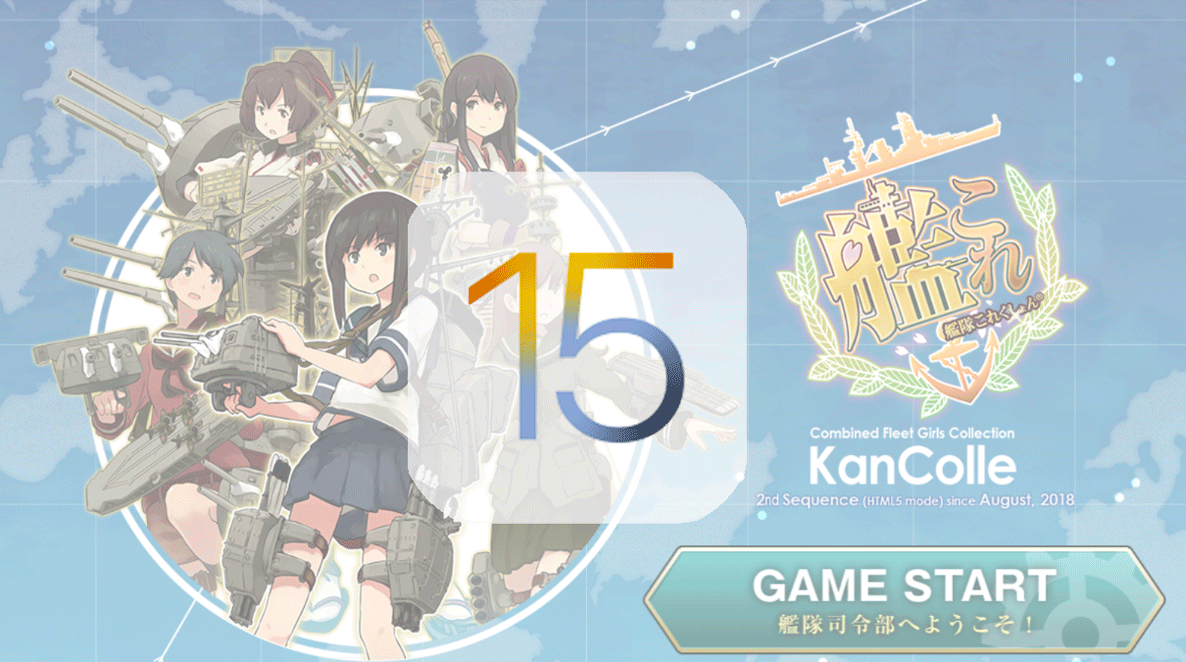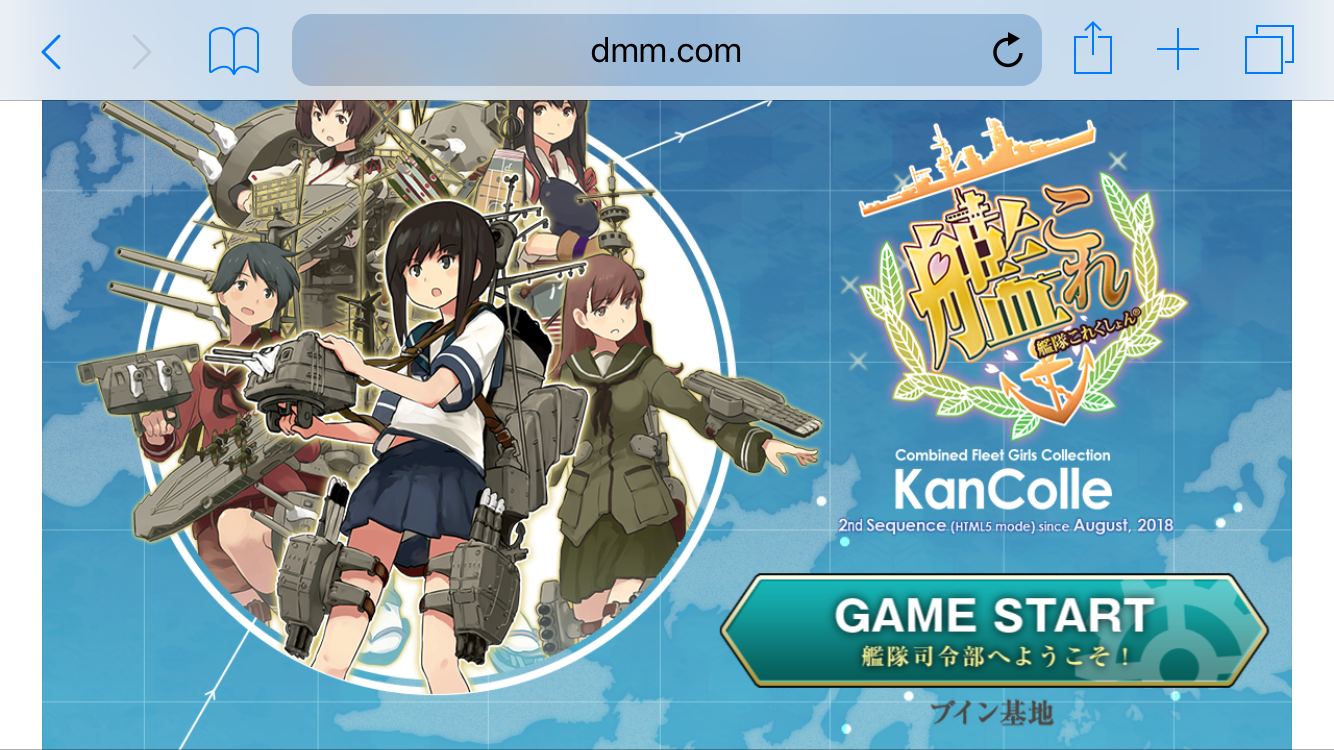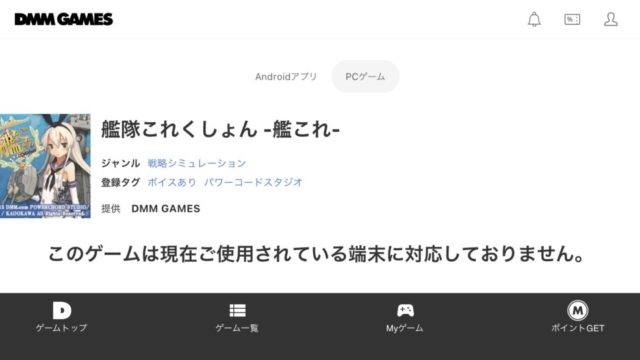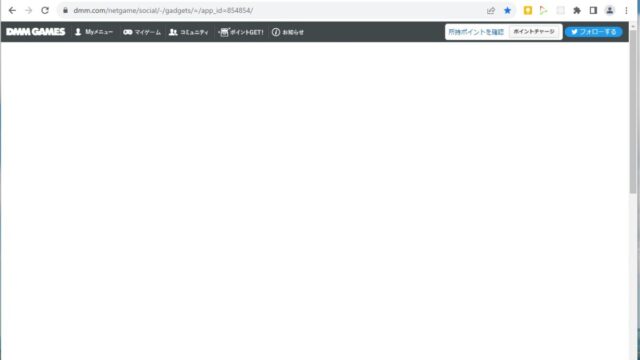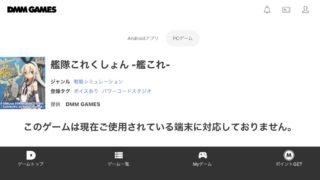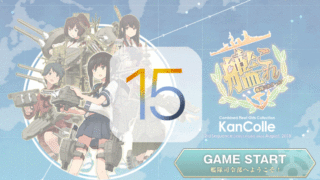iPhone/iPadで艦これをプレイしようとすると画面が真っ白になってプレイできないという現象が確認されています。
本記事ではこの現象を回避し、iPhone/iPadで艦これをプレイする方法を解説します。
iPhone/iPadのOSアップデート後、またはiOS 15がプリインストールされるiPhone13以降で艦これができない!画面が真っ白になる!という方はここに記載の手順を試してみてください。
この方法を使ったプレイをしている時に、iPhone側の仕様として強制的にブラウザ画面が更新されエラー画面となる事があります。
母港画面にてBGMやボイスをOFFにするとこの現象をある程度回避する事ができるのでこちらを実施するか、2,3回の出撃ごとに再ログインを実施するなどをしてみて下さい。
ちなみに音有りで演習5戦+遠征3部隊の回収&再出撃程度ならエラーは出ません。
エラーの目安としてはおよそ4回目の出撃中にエラーが出るといった感じ。音無しだと1-4を10周+αした程度ではエラー無しでした。
動作確認は、iPhone14/iOS17.5.1/Safari,Chrome for iOS v125.0 にて行っています。
※2022年9月13日時点最新のiOS16.0にて確認を行ったところ、艦これを開いているウィンドウをアクティブ→非アクティブに切り替えた際(スリープした時や他アプリに切り替えて戻ってきた時など)に音が出なくなります。もう一度他のアプリに切り替えてまた艦これアプリに切り替えると音が再生されるようになります。
(2022/04/28)
本ページで紹介するiOS15以降でのプレイ環境下で使用できる全画面化プレイ用スクリプトを作成しました。たまにタッチが効かない場所があるなどの現象が出ますが使ってみて下さい。
(2022/12/11)
携帯電話会社による18歳未満向けのアクセス制限サービスの影響でブックマークレットを使用したプレイができないという事象があるようです。
艦これブラウザ版は18歳未満プレイ禁止ですが、18歳未満の時に契約した回線にアクセス制限サービスが設定されており現在は18歳以上という場合は本人もしくは保護者の方によるアクセス制限サービスの解除手続きを検討してみてください。
本ページでは、下記ツイートで紹介されているブックマークレットを使用したプレイ方法を紹介しています。
ごめんなさい!
iOS15で艦これをやるブックマークレット改はこちらになります!
javascript:https://t.co/yW3qzOq2um("http:"+gadgetInfo.URL,'_blank');— naayu/艦これ2年生 (@naayu1012) December 16, 2021
また、下記のサイトではgithubに配置されたjsファイルを外部参照する事で、jsファイルが更新される限りは仕様変更があった際でもiPhone側の対応をしなくて済むスクリプトが配布されています。
https://ios15-kancolle.github.io
対策スクリプト考案者のnaayuさん(@naayu1012)ありがとうございます!
大まかな流れ
事前準備
iOS 15からの新機能であるプライベートリレーをOFFにします。
設定 > 画面上部のApple IDのアイコンをタップ > iCloudをタップ > プライベートリレー(ベータ版)をタップ > プライベートリレー(ベータ版)をオフ
※「iCloud+」を契約していなければやる必要なし
1.下記の文字列をコピー
javascript:window.open(%22http:%22+gadgetInfo.URL,%27_blank%27);
2.適当なサイトをブックマークする
3.2で作ったブックマークのURLを1でコピーした文字列に置き換える
4.PC版DMMサイトから艦これゲーム画面を表示
5.3で作成したブックマークをタップして実行
以上の流れです。動作は↓のようになります。
こんな感じでホーム画面へのショートカットと組み合わせていたらプレイするまでの手間もそんなにかからないかなぁと
画面サイズなんとかしたくてjavascript眺めてますがお手上げ状態ですフッフー pic.twitter.com/KuECToIzal
— なるべ💉💉 (@kininaruberu) September 23, 2021
手順詳細
事前準備
iOS 15からの新機能であるプライベートリレーをOFFにします。
設定 > 画面上部のApple IDのアイコンをタップ > iCloudをタップ > プライベートリレー(ベータ版)をタップ > プライベートリレー(ベータ版)をオフ
これに関しては「iCloud+」を契約していなければやる必要なし。
1.下記の文字列をコピーします
javascript:window.open(%22http:%22+gadgetInfo.URL,%27_blank%27);
2.適当なサイトをブックマークする
ここではAppleのWEBサイトをブックマークします。
右上の「+」アイコンの左にある□に↑がついたアイコンをタップ
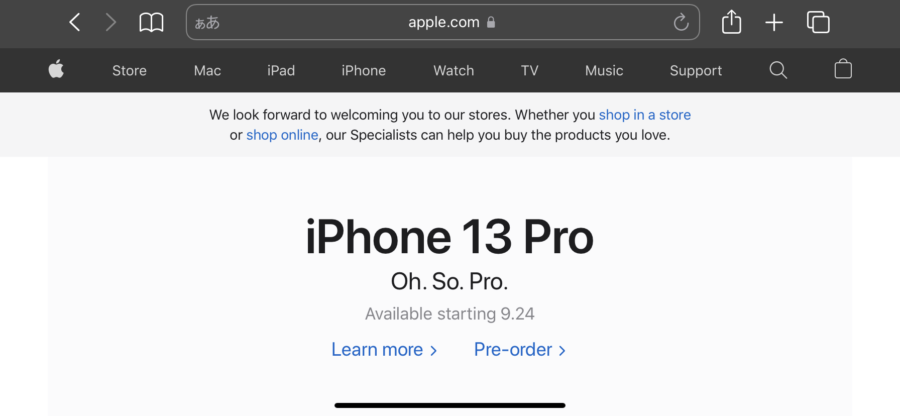
「ブックマークを追加」をタップしてブックマークを作成します。
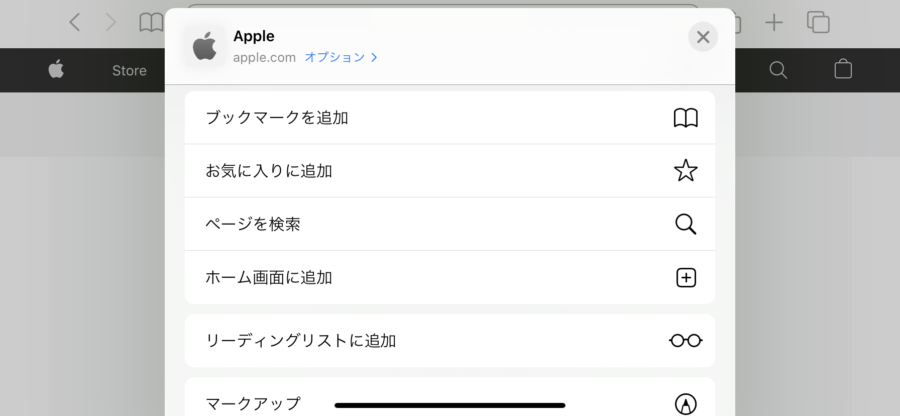
3.2で作ったブックマークのURLを1でコピーした文字列に置き換える
ブックマーク一覧の画面で編集をタップします。
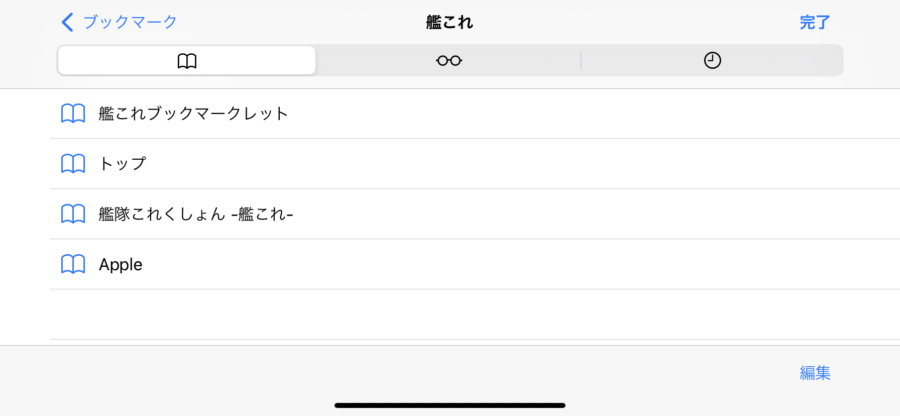
名前は適当にわかりやすいものに。ここでは「iOS15対応」に書き換えました。
URLは1でコピーした文字列を貼り付けます。
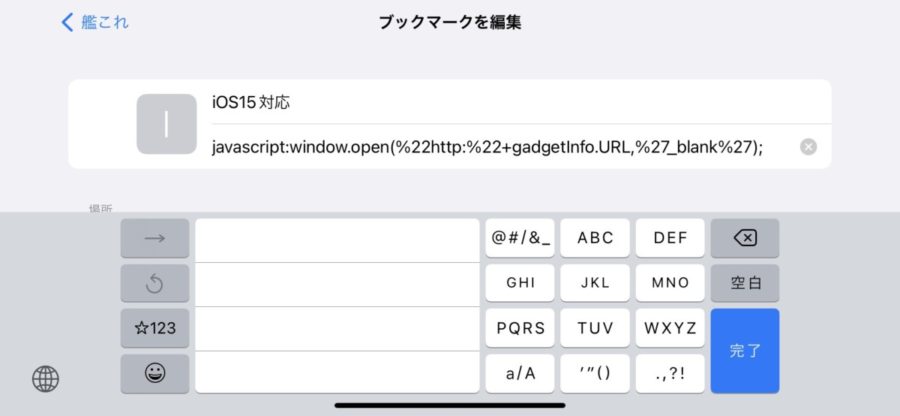
4.PC版DMMサイトから艦これゲーム画面を表示
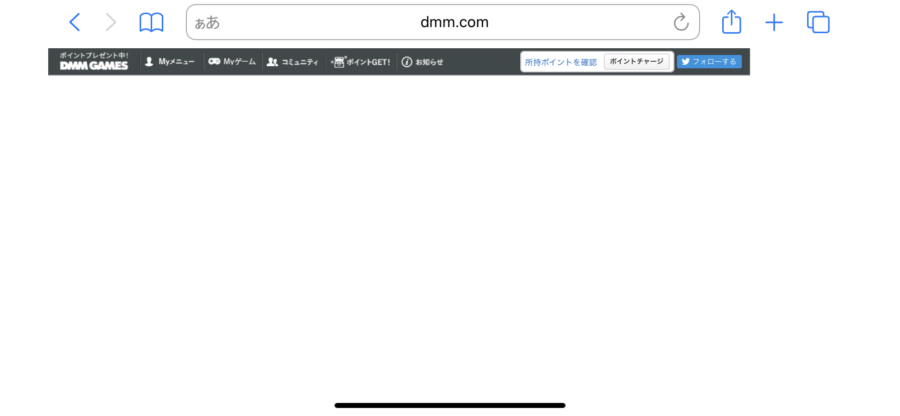
真っ白です・・・
5.3で作成したブックマークをタップして実行

こんな感じで表示されます。
このままだと画面がちょっと見切れています。全画面化する方法については下記ページにてiOS15以降でのプレイ環境下で使用できる全画面化プレイ用スクリプトを紹介しています。
※「このゲームは現在ご使用されている端末に対応しておりません。」という表示の画面になる場合は、画面左下の「ぁあ」の所をタップして「デスクトップ用Webサイトを表示」をタップして下さい。
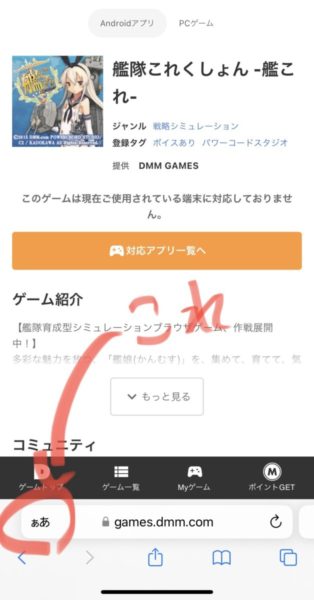
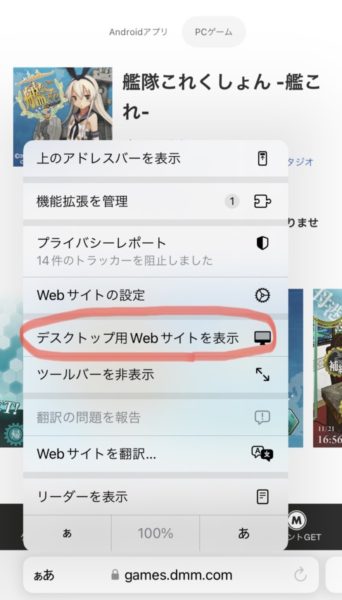
おまけ ホーム画面にショートカット作成
以下をおこなってiPhoneのホーム画面にショートカットを作成しておくとすぐに艦これゲーム画面を起動できます。オススメ。
ショートカットで飛ぶ先は通常通り(白く表示されるほう)の艦これゲーム画面にしておきます。
1.画面右上の+アイコン左にある、□と↑が合わさったアイコンをタップ
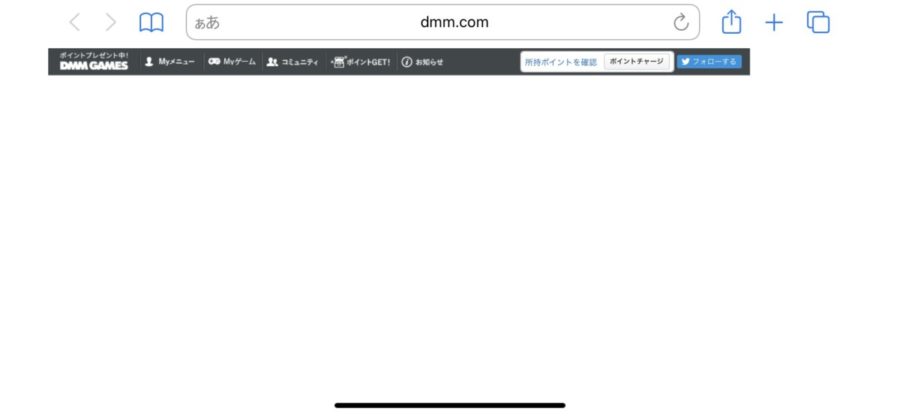
2.出てきたメニューの中からホーム画面に追加をタップ
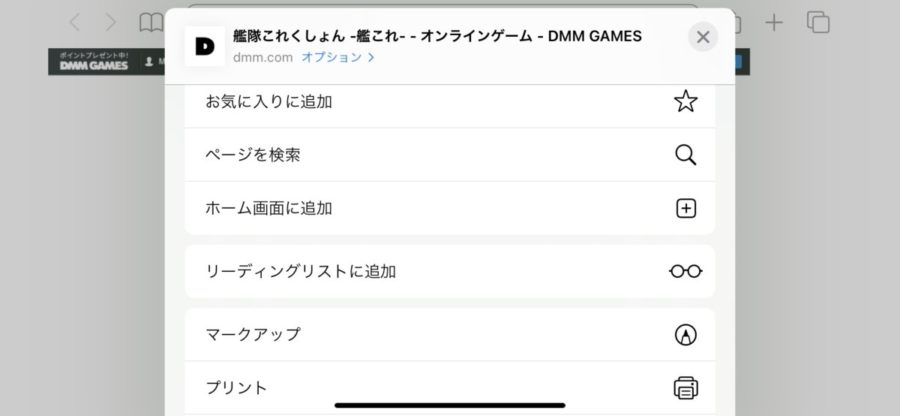
適当に名前をつけます。
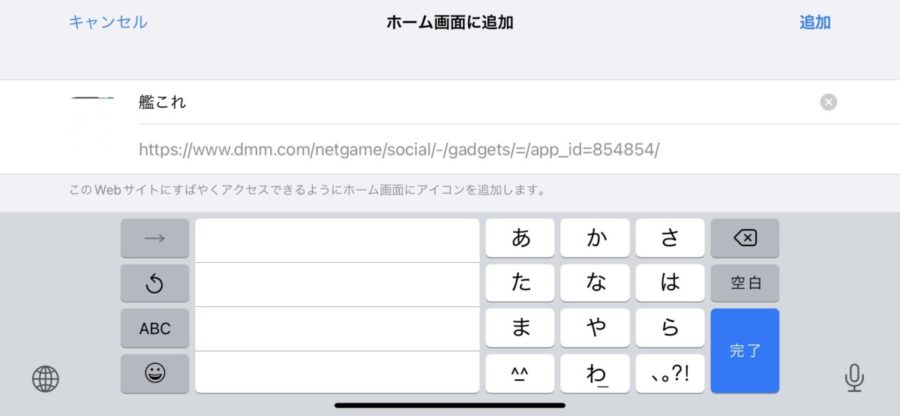
ショートカット作成完了です。

タップするとすぐに艦これ起動画面に飛べるようになります。
画面は白いままなので、本ページの手順で作成したブックマークをタップして下さい。
ここでは「iOS15 対応」というブックマークが作成したものになります。
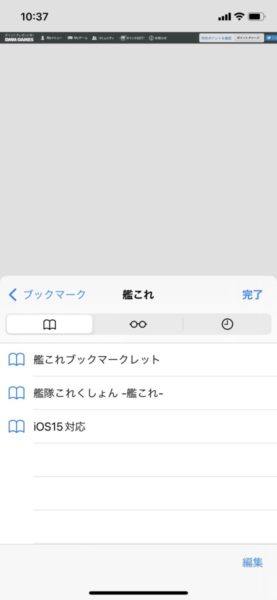
ブックマークをタップして無事起動できました。

全画面化については下記ページにて紹介しています。
ツイッターのフォローもよろしくお願いします!
KEYAKI Hobby 魅獣の果実 No.001 森雪しおん 1/12 スケール PVC&ABS製 塗装済み可動フィギュア
¥11,573 (2024年7月26日 20:51 GMT +09:00 時点 - 詳細はこちら価格および発送可能時期は表示された日付/時刻の時点のものであり、変更される場合があります。本商品の購入においては、購入の時点で当該の Amazon サイトに表示されている価格および発送可能時期の情報が適用されます。)